Prima di descrivere la Dashboard Excel che consentirà una semplice analisi di alcuni KPI presi come riferimento e' utile introdurre alcune definizioni preliminari:
Che cosa è un KPI?
Un KPI (Key Performance Index) è sostanzialmente una metrica che descrive quanto efficacemente ci si scosta ( o ci si avvicina) ad un certo obiettivo prefissato.
Notiamo che tutti i KPI sono metriche, ma non tutte le metriche possibili possono essere prese come KPI.
La differenza è comunemente considerata questa:
un KPI “deve avere una diretta correlazione col profitto, costi, revenues o cash flow e dovrebbe dare chiare indicazioni sulle azioni da intraprendere per migliorare una certa situazione."
Ad esempio il margine di profitto sui progetti, calcolato come (Fatturato-Costi)/Fatturato è sicuramente un buon KPI in quanto questo tipo di marginalità impatta certamente sul profitto, mentre ad esempio il numero di progetti eseguiti all'anno o in un mese non lo è, non avendo una diretta correlazione con le grandezze di cui sopra.
Tipologie di metriche (e di KPI)
Spesso un "Obiettivo" assume le caratteristiche di una frase, un concetto, di un’idea:
Ad esempio: "Quest'anno è necessario incrementare le vendite per il prodotto P1".
Una volta definito l'obiettivo, bisogna trovare un "Goal" che altro non è che una specifica misurabile chiaramente:
Esempio: "Quest’anno le vendite del prodotto P1 devono aumentare del 15%".
Altro esempio: " I ritorni del prodotto P2 non devono peggiorare", il che potrebbe essere tradotto nel Goal: "I ritorni del prodotto P2 devono essere compresi nell’intervallo +-5% del valore attuale".
Definiti i vari Goal, il prossimo passo è quello di definire i KPI che permettono di tenere sotto controllo i nostri Goal.
Una volta introdotto il KPI, potrebbero sorgere dubbi sull’efficacia dello stesso, in particolare ci si potrebbe chiedere se per caso il KPI scelto non sia altro che una metrica più o meno "mascherata"...
In letteratura esistono vari metodi per rispondere a questo legittimo dubbio, a mio parere - come già accennato in precedenza - la cosa migliore è considerare la seguente regola:
"Ogni metrica che impatta più o meno linearmente sulle grandezze fondamentali Fatturato, Costi, Profitti o Cash-Flow può essere presa come KPI, a dire: all'aumentare o al diminuire del KPI deve essere osservata una corrispettiva diminuzione del Fatturato, Costi, Profitti o Cash-Flow”.
Se si riesce a dimostrare la relazione di cui sopra, sicuramente si è definito un buon KPI.
Vediamo cosa si intende per KPI Analysis.
KPI Analysis
Lo studio dei KPI può essere semplice (ad esempio sorting, analisi comparativa, scostamento dai valori di riferimento) oppure più complessa (analisi indicizzata, trend, analisi statistiche). La cosa importante è che nell'analisi, per semplice che possa essere, non ci si limiti ad una banale rappresentazione sotto forma di grafici più o meno complicati: deve esserci sempre il riferimento al Goal, espresso come valore limite, intervallo min-max, scostamento/ raggiungimento di un valor medio o altro.
Esempio di dashboard in excel
Dopo questa breve ma dovuta introduzione, passiamo a descrivere un semplice esempio di Dashboard Excel molto utile per un'analisi semplice di 4 KPI collegati ad un set di 50 prodotti.
In questa sede non ci occupiamo di discutere il significato dei quattro KPI (3 in forma numerica e uno percentuale): consideriamo piuttosto il database dei KPI come "input" e focalizziamo la nostra attenzione sulla progettazione e lo sviluppo della Dashboard Excel.
La Dashboard deve essere semplice e comunicativa, possibilmente priva di troppi effetti speciali che finirebbero con il distrarre l’attenzione dell’interlocutore.
Prima di procedere è necessario porsi alcuni obiettivi..
Dunque quali informazioni deve rappresentare la Dashboard e con quali strumenti?
1. Per ogni KPI: Valore min, Valore max, Valore medio
2. Il numero dei prodotti (e quali) hanno KPI inferiore alla media
3. L’intervallo target (definito dall’utente)
4. Il numero di prodotti (e quali) che sono “in target”
Queste informazioni posso essere tranquillamente rappresentate in forma testuale.
1. Rappresentazione dei 4 KPI, ordinati in modo decrescente. Siccome abbiamo 50 prodotti e lo spazio di rappresentazione della Dashboard deve per forza essere limitato, useremo una tabella dinamica a cursore, che facilita lo scorrimento
2. Deve essere possibile selezionare uno dei 4 possibili KPI, e in base alla scelta effettuata vanno graficate le seguenti informazioni:
• Lo spread intorno all’intervallo target
• La distribuzione intorno al valore medio.
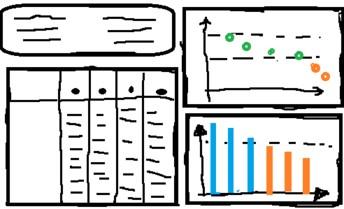
Successivamente facciamo una bozza del layout, anche molto grezza: in alto a sinistra potremo avere le informazioni testuali, sotto la tabella a cursore dinamica, a lato il grafico dello spread (in alto) e in basso l’istogramma e confronto con la media.
Prima di mettersi a lavorare in Excel è molto importante avere ben chiaro come procedere, al fine di evitare di perdere tempo in inutili tentativi.
Implementazione del modello excel
Il database si trova nel foglio “input data” del worksheet. KPI3 è dato in forma percentuale, gli altri due numerici.
Notare che ovviamente il nome dei prodotti è univoco, mentre i valori dei KPI potrebbero avere occorrenze multiple, e quindi sorgerebbe un problema quando dai valori ordinati dei KPI dovremo risalire al nome del prodotto.

Tuttavia non si è voluto appositamente utilizzare nessuna forma di calcolo matriciale (Array) e il worksheet usa prevalentemente le funzioni:
SCARTO() CONFRONTA(), GRANDE(), SE(), E().
SCARTO () è la funzione che viene utilizzata per il 98%, e a tal proposito è utile notare il “trucco” (la colonna “unico”) con il quale si è potuto evitare l’utilizzo delle formule matriciali.. tale espediente risulterà chiaro se si ha un poco di dimestichezza con lo strumento, e comunque è spiegato nel video disponibile al link indicato alla fine di questo articolo.
L’effetto dei grafici è ottenuto tramite manipolazioni di differenti tipologie di rappresentazione, e con il supporto di due tabelle dinamiche.
Come scaricare il modello excel descritto
Questo è solo un semplice esempio di Dashboard, un utile punto di partenza.
Il worksheet è scaricabile presso:
http://www.excelsynthesis.com/articoli/una-dashboad-excel-per-la-kpi-analysis
dove è disponibile anche il video relativo.
Risorse per apprfondire
Tutte le persone che desiderano padroneggiare Excel in breve tempo, imparando solo le cose realmente utili, possono trovare nel sito un percorso formativo molto interessante (diviso in 5 livelli) che nel giro di poche settimane garantirà loro il raggiungimento del livello di Excellence, e in piu’ tanti esempi e articoli scaricabili.
Note sull'autore

Dott.Eng. Massimo Zucchini
Program/Project Manager,PMP, Chief Consulting Engineer, PMO&Excel Analyst, PMP, PMO, Project and Program Manager, Excel Analyst con 8 anni di esperienza nella progettazione elettronica e pu’ di 10 anni di esperienza nel consulting e management. Director della Qualita’ su certificazione ISO 9001:2008 . Attualmente ho deciso di dedicare parte del mio tempo nell’insegnamento e alla condivisione della mia esperienza.

